- Ce este temperatura ideală a procesorului pentru jocuri?
- Cum puteți verifica temperatura CPU-ului pe Windows?
- Temperatura ideală a CPU afectează sau nu performanța PC-ului?
- Întreținerea temperaturii CPU-ului zilnic
- Recomandate aplicații bune de monitorizare a temperaturii CPU
- CAM
- HWMonitor
- SpeedFan
- Cum puteți face față temperaturii ridicate a PC-ului | good cpu temp
- Concluzie
Ce este temperatura ideală a procesorului pentru jocuri?
O temperatură medie a procesorului pentru jocuri este de 70°C până la 80°C grade Celsius (158-176°F). Dacă depășește intervalul ideal, atunci trebuie să vă răciți sistemul prin instalarea unor sisteme de răcire mai bune și, de asemenea, eficiente.
I7 8700K este de fapt cel mai recent procesor Intel Core pe care majoritatea utilizatorilor îl recomandă pentru jocuri. Acest model poate suporta sarcini grele și, de asemenea, poate funcționa eficient chiar și atunci când ajunge la 79°C până la 80°C grade Celsius (174-176°F), de asemenea.

Dacă doriți să rezolvați această întrebare pe care mulți utilizatori și-o pun, cât de cald este prea cald pentru un PC de jocuri. Am oferit un interval bun de temperatură a CPU-ului pentru PC-ul de gaming de fapt.
- 100 Pericol
- 80C Cald (încărcare 100%)
- 75C Cald
- 70C Cald (încărcare puternică)
- 60C Normal
- 50C Normal (încărcare medie)
- 40C Norm
- 30C Cool (Idle)
.
Acum puteți să măsurați cu ușurință temperatura CPU a PC-ului dumneavoastră împreună cu graficul de mai sus și să începeți să luați și contramăsuri.
Deși Intel și AMD au spus că procesoarele lor pot, de asemenea, să suporte temperaturi ridicate, cum ar fi 100 până la 110°C în sarcină. Cu toate acestea, acest lucru nu este adevărat, deoarece jocurile supun CPU-ului un stres puternic. Și atunci când limita de temperatură a CPU-ului atinge intervalul de jocuri menționat mai sus decât trebuie luate măsuri de precauție importante pentru a evita deteriorarea.
Cum puteți verifica temperatura CPU-ului pe Windows?
Când cunoașteți intervalul normal de temperatură a CPU-ului, atunci s-ar putea să vă întrebați cum pot verifica temperatura CPU-ului PC-ului meu. În al doilea rând, cum pot să monitorizez în mod regulat temperatura CPU, astfel încât temperatura calculatorului să rămână și ea în limită?
În primul rând, trebuie să vă fie clar că Windows 7 și Windows 10 nu au niciun instrument încorporat pentru a verifica temperatura CPU. Deci, pentru a dezvălui această informație ascunsă, voi trebuie să descărcați monitorul de temperatură CPU. Acestea sunt monitoare de căldură pentru PC de la terți, deci și Windows nu are nimic de-a face cu ele.
Temperatura ideală a CPU afectează sau nu performanța PC-ului?
Este ceva la care probabil toată lumea se gândește și dorește să știe. Dacă temperaturile mai scăzute ale CPU vor face ca PC-ul dumneavoastră să aibă performanțe mai bune Sau dacă temperaturile ridicate ale CPU au de fapt efectul opus.
Este un fapt că mașinile oferă cele mai bune performanțe atunci când sunt reci, de asemenea, același principiu se aplică și la CPU-ul calculatorului.
Atâta timp cât temperatura CPU este în limitele acceptabile, atunci veți vedea că acesta îndeplinește sarcinile instantaneu. Așadar, acordați întotdeauna o atenție foarte mare pentru a menține temperatura normală a CPU-ului pentru o performanță mai bună.
Întreținerea temperaturii CPU-ului zilnic
Există, de asemenea, posibilitatea ca temperatura CPU-ului pentru jocuri sau a GPU-ului să crească. Și, de asemenea, să înceapă să se supraîncălzească dacă nu se acordă atenție procesoarelor calculatorului de gaming în ceea ce privește încălzirea acestora. Ori de câte ori există un sistem de răcire insuficient încorporat în sisteme care cauzează de fapt problemele de supraîncălzire. Astfel, există o necesitate pentru monitorul de încălzire a calculatorului, deoarece este de asemenea important ca aceste PC-uri să monitorizeze temperatura GPU-ului lor.
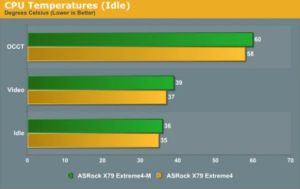
Dacă doriți să protejați PC-urile de Gaming de supraîncălzire și răcire insuficientă. Atunci este firesc să aveți întotdeauna un monitor de temperatură CPU în Windows 7 și Windows 10. Este cel mai bun mod de a vă proteja sistemul de probleme interne grave cauzate din cauza supraîncălzirii sistemelor de fapt. Aceste instrumente care sunt folosite pentru monitoarele de temperatură hardware pot urmări de fapt 31k temperatura CPU și temperatura GPU prin intermediul senzorilor încorporați.
Recomandate aplicații bune de monitorizare a temperaturii CPU
Dacă nu sunteți prea dornici să obțineți esența sistemelor UEFI sau BIOS ale PC-ului dvs. pentru a verifica temperaturile CPU. Atunci vă puteți baza întotdeauna pe aplicații de monitorizare eficiente.
Aceste aplicații utilizează aceiași senzori fizici de temperatură folosiți de UEFI sau BIOS-ul computerului dumneavoastră. Haideți să aruncăm o privire asupra unora dintre cele mai fiabile aplicații de monitorizare pe care le puteți utiliza pentru desktop-ul dumneavoastră.
CAM
Aplicație de monitorizare simplă, dar eficientă, care oferă în timp real încărcarea, temperatura, ventilatorul și vitezele de ceas ale procesoarelor și, de asemenea, ale GPU-urilor. Este, de asemenea, disponibilă ca descărcare gratuită, iar voi o puteți folosi chiar dacă nu aveți componente NZXT pe computerul dumneavoastră. Aplicația vă oferă, de asemenea, permisiunea de a ajusta viteza de ceas pentru utilizatori.
HWMonitor
- Dintre cele mai populare instrumente de monitorizare a procesorului, HWMonitor este de fapt recomandat pentru PC-urile de jocuri. Acesta poate monitoriza, de asemenea, temperatura minimă și maximă a CPU-ului, plus valoarea acestuia și în timp real.
- Aplicația poate urmări, de asemenea, viteza ventilatorului, utilizarea altor componente hardware și temperatura. De asemenea, poate face măsurători de evaluare pentru alți factori, cum ar fi vitezele ceasului.
- Funcțiile ar putea fi un pic copleșitoare pentru utilizatorii ocazionali, totuși, dacă urmăriți doar partea de CPU. Atunci puteți pur și simplu să prăbușiți categoriile irelevante, astfel încât nu va trebui să vă ocupați și de celelalte coloane.
SpeedFan
Aplicația SpeedFan le oferă utilizatorilor săi controlul manual asupra vitezei ventilatorului computerului, pentru a menține temperatura ideală pentru CPU. Aceasta este practic recomandată pentru calculatoarele echipate împreună cu răcitoare de aer.
Cum puteți face față temperaturii ridicate a PC-ului | good cpu temp
Există multe metode pe care le putem aplica pentru a scădea și a menține temperatura normală a CPU-ului. Aruncați o privire la;
- Curățați în mod regulat calculatorul pentru a scăpa de praf și murdărie
- Îmbunătățiți fluxul de aer din interiorul carcasei
- Puneți calculatorul într-un mediu rece
- Înlocuiți un ventilator defectuos sau sursă de alimentare
- Instalați un program de monitorizare a temperaturii pentru a supraveghea sistemul
- Aplicați pasta termică pe CPU și pe radiatoare
- Evitați overclocking
Deci, pe scurt, temperatura normală a CPU este de 60 C, totuși, 70 C este temperatura medie a CPU. Dar temperatura maximă a CPU este de 80 C, care poate provoca de fapt probleme serioase unui calculator, așa că evitați-o.
Concluzie
În regulă, asta a fost tot, oameni buni! Sper că vă place acest articol „temp CPU bun” și, de asemenea, îl găsiți util pentru voi. Dați-ne feedback-ul dvs. pe el. De asemenea, dacă aveți întrebări și probleme suplimentare legate de acest articol. Atunci anunțați-ne în secțiunea de comentarii de mai jos. Vă vom răspunde în cel mai scurt timp.
Aveți o zi minunată!
Vezi și tu: Cum să activați lista de eliminare a avertizării Adblock
.
Lasă un răspuns